主页 > 经验 >
苹果iPhone7闹钟开启稍后提醒教程 iphone7闹钟稍后提醒怎么设置
苹果iPhone7闹钟开启稍后提醒教程 iphone7闹钟稍后提醒怎么设置方法 当我们还在睡眠状态时,突然手机响起了闹铃,但是由于自己太困了,还不想起床,想要手机过段时间再提醒,有没有这样的功能呢?答案是有的,本期小编就给大家带来iPhone7闹钟开启稍后提醒功能的方法。

相关教程:苹果iPhone7接收不了彩信怎么办?
1)先打开【时钟】应用,打开后点击下方的【闹钟】切换界面。(如下图)
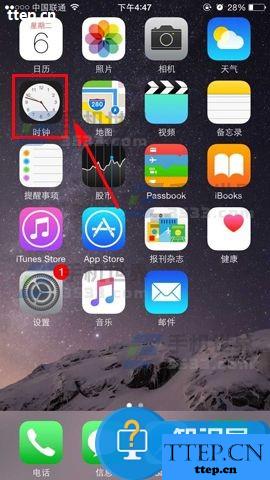
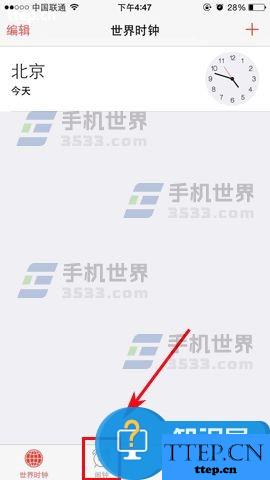
2)点击右上角的【+】添加一个闹钟,设置好闹钟时间后,把下方的【稍后提醒】选项开启,再点击【存储】就行了,当闹钟响起时,只需点击屏幕上的【稍后提醒】字样,或者直接按下【电源键】,手机就会隔9分钟后再次响起闹钟。(如下图)
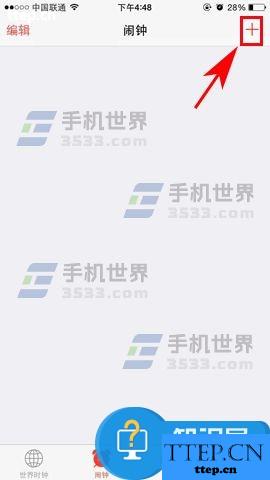
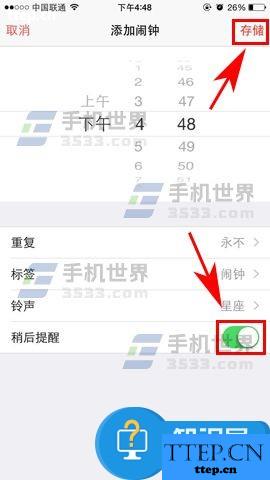

相关教程:苹果iPhone7接收不了彩信怎么办?
1)先打开【时钟】应用,打开后点击下方的【闹钟】切换界面。(如下图)
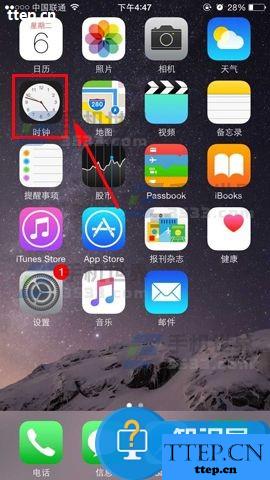
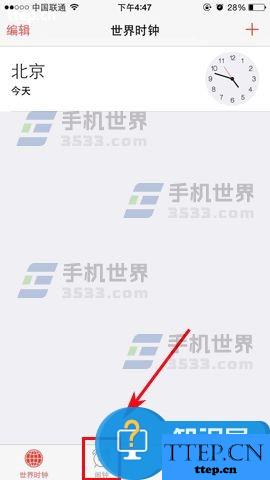
2)点击右上角的【+】添加一个闹钟,设置好闹钟时间后,把下方的【稍后提醒】选项开启,再点击【存储】就行了,当闹钟响起时,只需点击屏幕上的【稍后提醒】字样,或者直接按下【电源键】,手机就会隔9分钟后再次响起闹钟。(如下图)
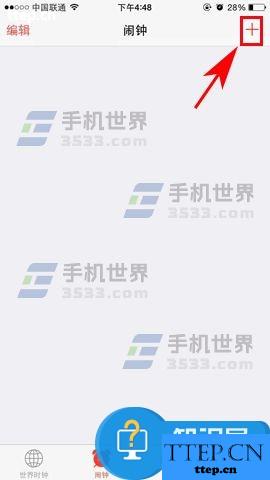
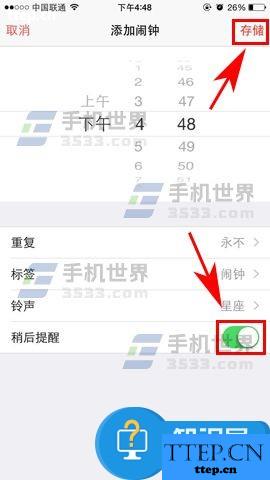
- 最近发表
- 赞助商链接
